Pengantar
Pada artikel ini, kita akan belajar cara menginstal, memperbarui, menghapus, menemukan paket, mengelola paket dan repositori di sistem Linux menggunakan alat YUM (Yellowdog Updater Modified) yang dikembangkan oleh RedHat. Contoh perintah yang ditampilkan dalam artikel ini diuji secara praktis di server CentOS 8.3 kami, Anda dapat menggunakan materi ini untuk tujuan studi, sertifikasi, atau hanya untuk mencari cara menginstal paket baru dan menjaga sistem Anda tetap mutakhir. Persyaratan dasar artikel ini adalah, Anda harus memiliki pemahaman dasar tentang perintah dan sistem operasi Linux yang berfungsi, di mana Anda dapat menjelajahi dan mempraktikkan semua perintah yang tercantum di bawah ini.
Apa itu YUM?
YUM (Pembaru Yellowdog Dimodifikasi ) adalah baris perintah open source serta alat manajemen paket berbasis grafis untuk RPM (Pengelola Paket RedHat ) berbasis sistem Linux. Ini memungkinkan pengguna dan administrator sistem untuk dengan mudah menginstal, memperbarui, menghapus, atau mencari paket perangkat lunak pada suatu sistem. Ini dikembangkan dan dirilis oleh Seth Vidal di bawah GPL (Lisensi Publik Umum ) sebagai sumber terbuka, artinya siapa pun dapat diizinkan mengunduh dan mengakses kode untuk memperbaiki bug dan mengembangkan paket yang disesuaikan. YUM menggunakan banyak repositori pihak ketiga untuk menginstal paket secara otomatis dengan menyelesaikan masalah dependensinya.
1. Instal Paket dengan YUM
Untuk menginstal paket yang disebut Firefox , jalankan saja perintah di bawah ini, maka secara otomatis akan menemukan dan menginstal semua dependensi yang diperlukan untuk Firefox.
Perintah di atas akan meminta konfirmasi sebelum menginstal paket apa pun di sistem Anda. Jika Anda ingin menginstal paket secara otomatis tanpa meminta konfirmasi apa pun, gunakan opsi -y seperti yang ditunjukkan pada contoh di bawah ini.
yum -y install firefox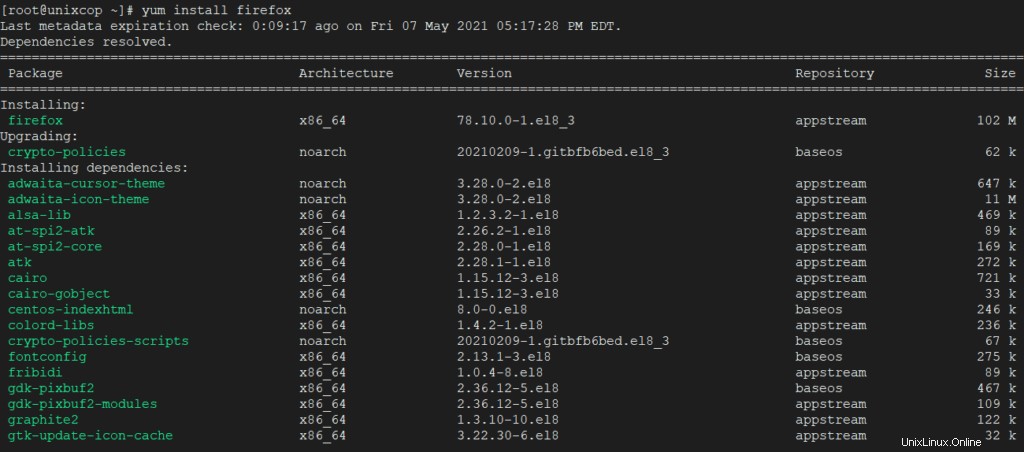
2. Menghapus Paket dengan YUM
Untuk menghapus paket sepenuhnya dengan semua dependensinya, jalankan saja perintah berikut seperti yang ditunjukkan di bawah ini.
Cara yang sama perintah di atas akan meminta konfirmasi sebelum menghapus sebuah paket. Untuk menonaktifkan prompt konfirmasi cukup tambahkan opsi -y seperti yang ditunjukkan di bawah ini.
yum -y remove firefox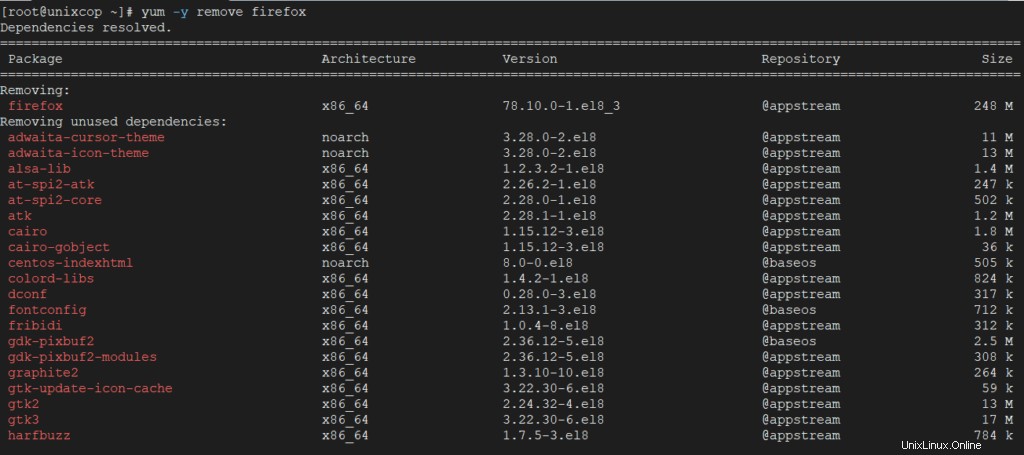
3. Memperbarui Paket menggunakan YUM
Katakanlah Anda memiliki paket VIM dan Anda ingin memperbaruinya ke versi stabil terbaru. Jalankan saja perintah berikut ini akan secara otomatis menyelesaikan semua masalah dependensi dan menginstalnya.
yum update vim
4. Daftar Paket menggunakan YUM
Gunakan daftar berfungsi untuk mencari paket tertentu dengan nama. Misalnya untuk mencari paket bernama openssh , gunakan perintah.

Untuk membuat pencarian Anda lebih akurat, tentukan nama paket dengan versinya, jika Anda tahu. Misalnya untuk mencari versi tertentu openssh-4.3p2 paket, gunakan perintah.
yum list openssh-4.3p25. Cari Paket menggunakan YUM
Jika Anda tidak ingat persis nama paketnya, gunakan search berfungsi untuk mencari semua paket yang tersedia agar sesuai dengan nama paket yang anda tentukan. Misalnya, untuk mencari semua paket yang cocok dengan kata .
yum search vsftpd
6. Dapatkan Informasi Paket menggunakan YUM
Katakanlah Anda ingin mengetahui informasi sebuah paket sebelum menginstalnya. Untuk mendapatkan informasi sebuah paket cukup jalankan perintah di bawah ini.
yum info firefox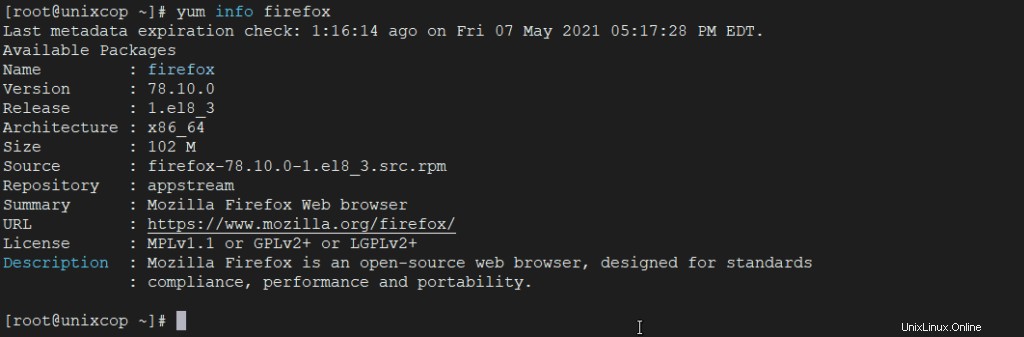
7. Daftar semua Paket yang Tersedia menggunakan YUM
Untuk membuat daftar semua paket yang tersedia di database Yum, gunakan perintah di bawah ini.
yum list | less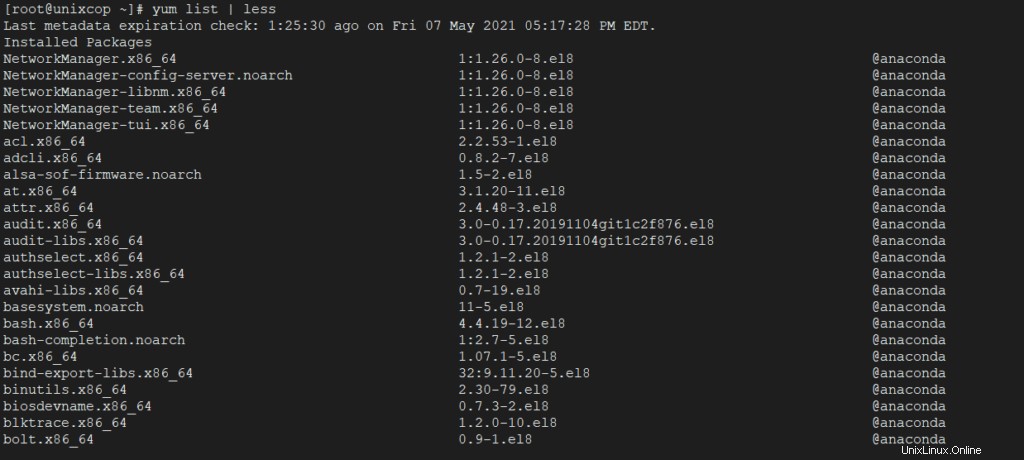
8. Daftar semua Paket yang Diinstal menggunakan YUM
Untuk membuat daftar semua paket yang diinstal pada suatu sistem, cukup jalankan perintah di bawah ini, itu akan menampilkan semua paket yang diinstal.
yum list installed | less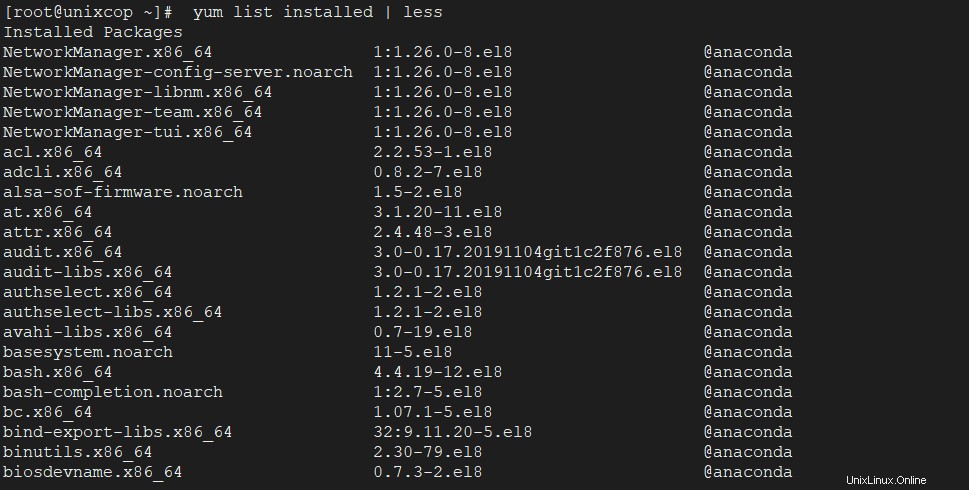
9. Yum Menyediakan Fungsi
Enak menyediakan fungsi digunakan untuk menemukan paket mana yang dimiliki oleh file tertentu. Misalnya, jika Anda ingin mengetahui nama paket yang memiliki /etc/httpd/conf/httpd.conf .
yum provides /etc/httpd/conf/httpd.conf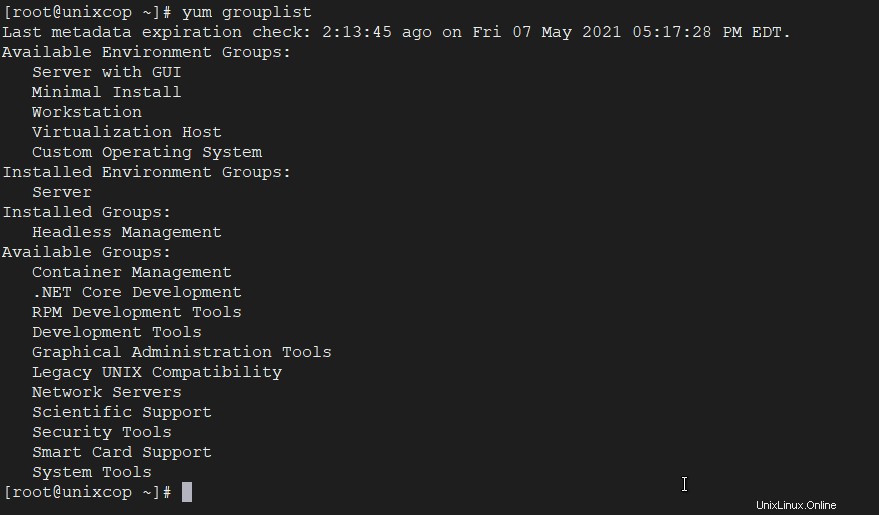
10. Periksa Pembaruan yang Tersedia menggunakan Yum
Untuk mengetahui berapa banyak paket yang diinstal pada sistem Anda yang memiliki pembaruan yang tersedia, untuk memeriksa gunakan perintah berikut.
yum check-update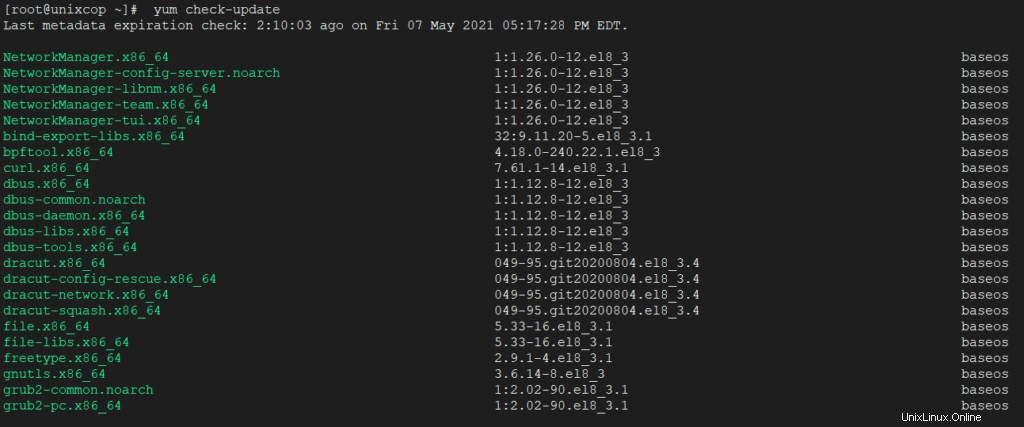
11. Perbarui Sistem menggunakan Yum
Untuk menjaga sistem Anda tetap mutakhir dengan semua pembaruan keamanan dan paket biner, jalankan perintah berikut. Ini akan menginstal semua patch terbaru dan pembaruan keamanan ke sistem Anda.
yum update12. Daftar semua Paket Grup yang tersedia
Di Linux, sejumlah paket digabungkan ke grup tertentu. Alih-alih menginstal paket individual dengan yum, Anda dapat menginstal grup tertentu yang akan menginstal semua paket terkait milik grup. Misalnya untuk membuat daftar semua grup yang tersedia, cukup jalankan perintah berikut.
yum grouplist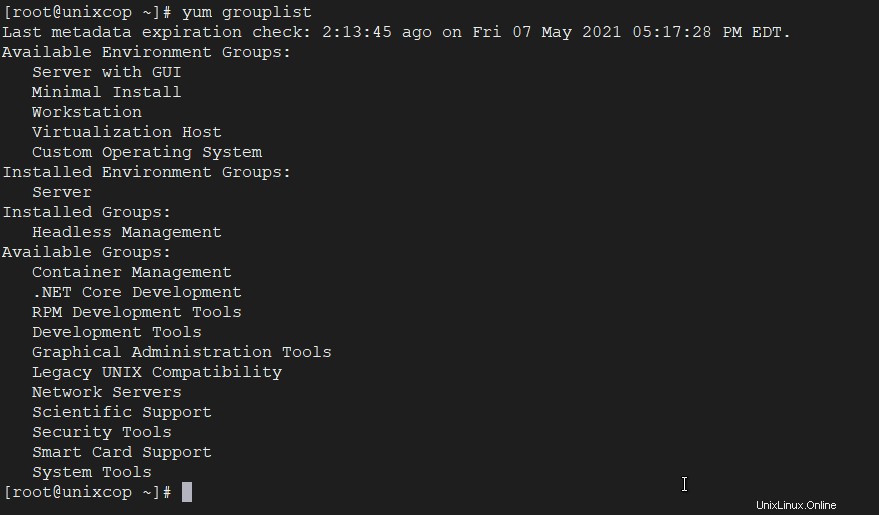
13. Instal Paket Grup
Untuk menginstal grup paket tertentu, kami menggunakan opsi sebagai instalasi grup . Misalnya, untuk menginstal “Pengelolaan Kontainer “ paket grup, jalankan saja perintah di bawah ini.
yum groupinstall -y 'Container Management'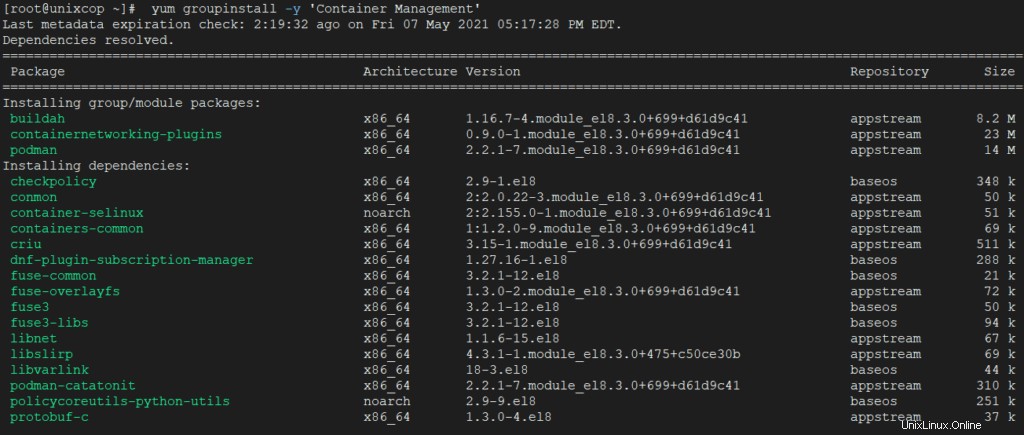
14. Perbarui Paket Grup
Untuk memperbarui paket grup terinstal yang ada, jalankan saja perintah berikut seperti yang ditunjukkan di bawah ini.
yum groupupdate 'Container Management'15. Hapus Paket Grup
Untuk menghapus atau menghapus grup terinstal yang ada dari sistem, cukup gunakan perintah di bawah ini.
yum groupremove 'Container Management'16. Daftar Repositori Yum yang Diaktifkan
Untuk membuat daftar semua repositori Yum yang diaktifkan di sistem Anda, gunakan opsi berikut.
yum repolist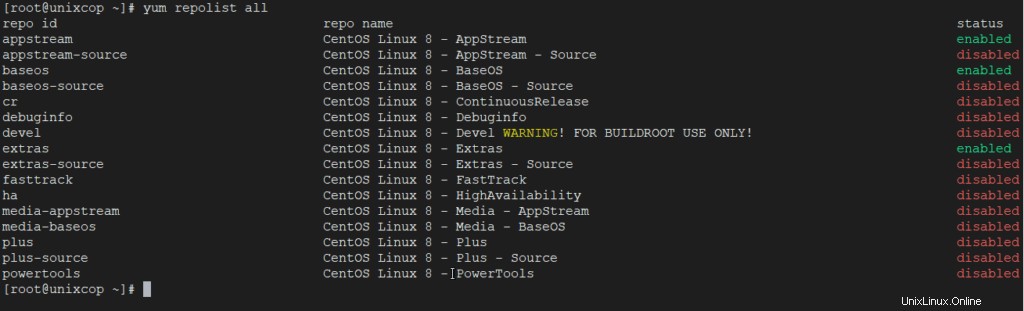
17. Daftar semua Repositori Yum yang Diaktifkan dan Dinonaktifkan
Perintah berikut akan menampilkan semua repositori yum yang diaktifkan dan dinonaktifkan di sistem.
yum repolist all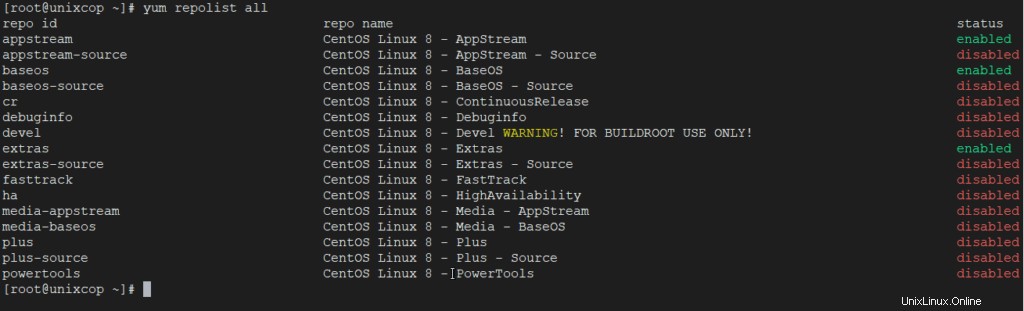
18. Instal Paket dari Repositori Tertentu
Untuk menginstal paket tertentu dari repositori tertentu yang diaktifkan atau dinonaktifkan, Anda harus menggunakan –enablerepo opsi dalam perintah yum Anda. Misalnya untuk Instal paket Ansible, jalankan saja perintahnya.
yum --enablerepo=epel install ansible
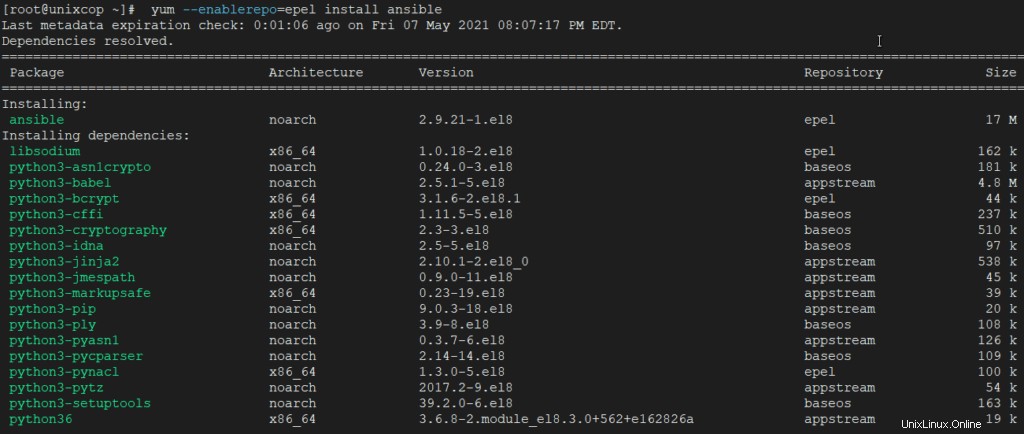
19. Kulit Yum Interaktif
Utilitas Yum menyediakan cangkang khusus tempat Anda dapat menjalankan banyak perintah.
yum shell
20. Bersihkan Cache Yum
Secara default yum menyimpan semua data paket yang diaktifkan repositori di /var/cache/yum/ dengan setiap sub-direktori, untuk membersihkan semua file yang di-cache dari repositori yang diaktifkan, Anda perlu menjalankan perintah berikut secara teratur untuk membersihkan semua cache dan memastikan tidak ada ruang yang tidak perlu digunakan. Kami tidak ingin memberikan output dari perintah di bawah ini, karena kami ingin menyimpan data yang di-cache apa adanya.
yum clean allUntuk melihat semua transaksi sebelumnya dari perintah yum, cukup gunakan perintah berikut.
21. Lihat Sejarah Yum
yum history
22. Versi Yum
yum --version